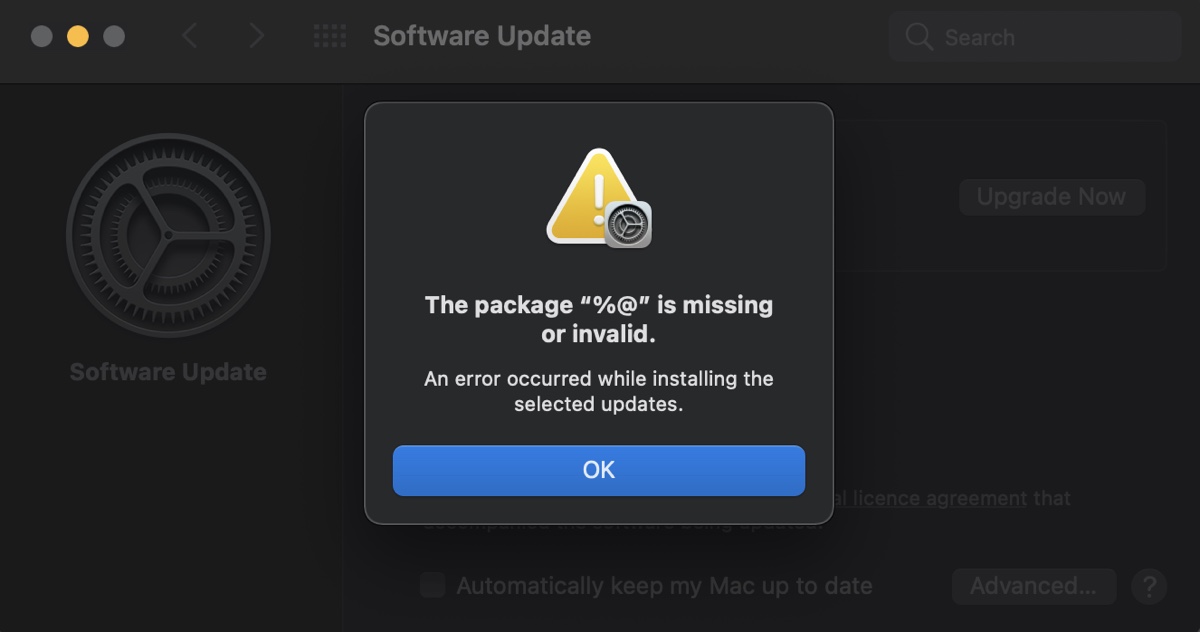
Ao baixar ou instalar o macOS ou um aplicativo do sistema, você pode encontrar um erro que diz, "O pacote "%@" está faltando ou é inválido. Ocorreu um erro ao instalar as atualizações selecionadas." Esta notificação de erro geralmente aparece logo após o download do instalador do macOS e continua interrompendo futuros downloads.
Este artigo irá ajudá-lo a resolver o erro para que você possa atualizar seu Mac.
O que significa 'O pacote '%@' está faltando ou é inválido'?
O erro "O pacote "%@" está faltando ou é inválido" ocorre no início do processo de instalação, após o download da atualização do macOS. Pode resultar de atualizações pendentes para a sua versão atual do macOS, problemas de rede, interrupção de software de segurança, etc.
Como corrigir 'O pacote '%@' está faltando ou é inválido' no Mac?
Aqui estão algumas maneiras de resolver "O pacote "%@" está faltando ou é inválido" nos macOS Sonoma, Ventura, Monterey, Big Sur, Catalina, Mojave, High Sierra e outras versões.
Reinicie e tente instalar a atualização novamente
Vamos começar com a solução clássica: reinicie o seu Mac. Clique no menu Apple no canto superior esquerdo e selecione Reiniciar para iniciar seu Mac do zero, em seguida, tente instalar a atualização novamente. Se o instalador estiver totalmente baixado, você pode encontrá-lo na sua pasta de Aplicativos.
Atualize o macOS antes de atualizar
Se reiniciar não ajudar, você pode corrigir a mensagem "O pacote "%@" está faltando ou é inválido" instalando primeiro as atualizações pendentes. Por exemplo, se estiver atualizando do macOS Ventura para o macOS Sonoma, você pode instalar primeiro as atualizações menores para o macOS Ventura e então atualizar para o macOS Sonoma.
Para instalar as atualizações pendentes da sua versão atual do macOS,
- Abra Preferências do Sistema > Atualização de Software ou Configurações do Sistema > Geral > Atualização de Software.
- Aguarde a conclusão da verificação.
- Assim que as atualizações disponíveis para o seu Mac aparecerem, clique em "Mais Informações…".
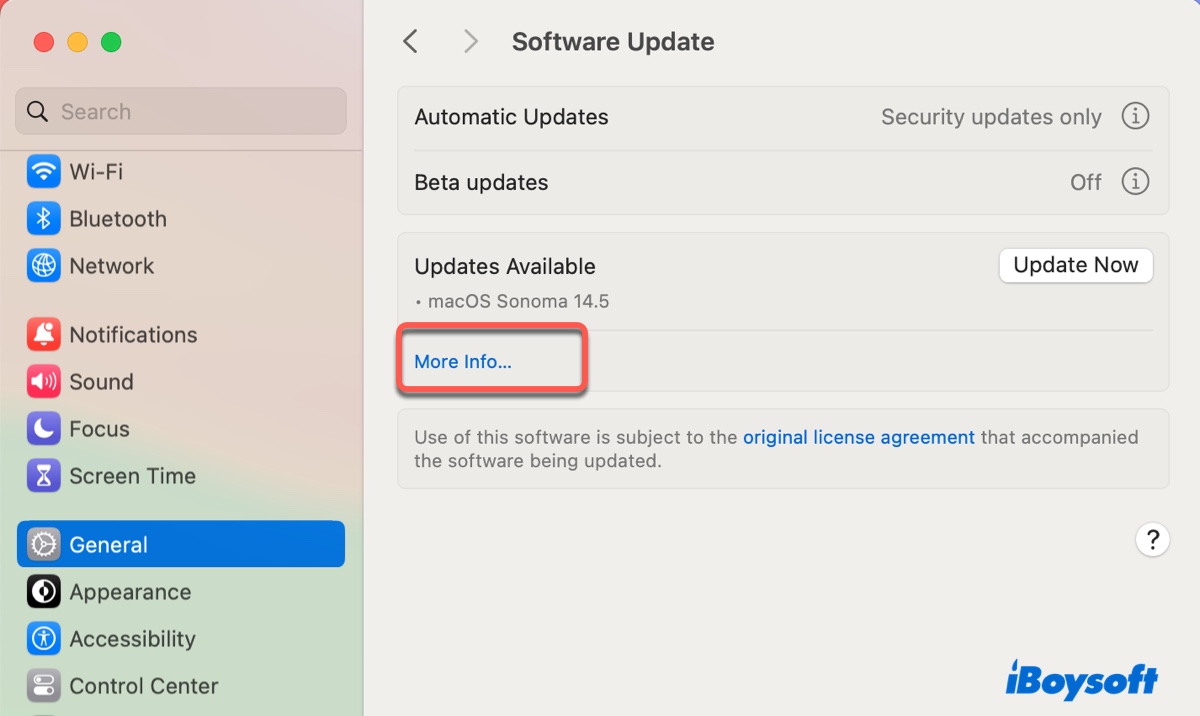
- Selecione as atualizações disponíveis e clique em "Instalar Agora" para instalá-las.
Altere a rede e faça o redownload
Às vezes, mudar para uma rede diferente pode resolver o problema. Tente se conectar a uma rede WiFi diferente ou mude para uma conexão Ethernet e desligue o WiFi. Em seguida, você pode excluir o instalador problemático da sua pasta de Aplicativos e fazer o redownload.
Desative o FileVault
FileVault é um recurso de segurança que criptografa dados no volume de inicialização e impede acesso não autorizado. Quando está codificando uma quantidade significativa de dados, pode causar conflitos com a instalação do macOS ou torná-la lenta.
Portanto, é uma boa ideia desativar o FileVault quando você não consegue instalar uma atualização do macOS. Siga os passos abaixo:
- Abra Preferências do Sistema/Configurações > Segurança & Privacidade > FileVault.
- Toque no cadeado amarelo e insira sua senha para desbloquear a preferência. (Apenas para macOS Monterey e anteriores)
- Clique em Desativar FileVault e siga as instruções para desativá-lo.
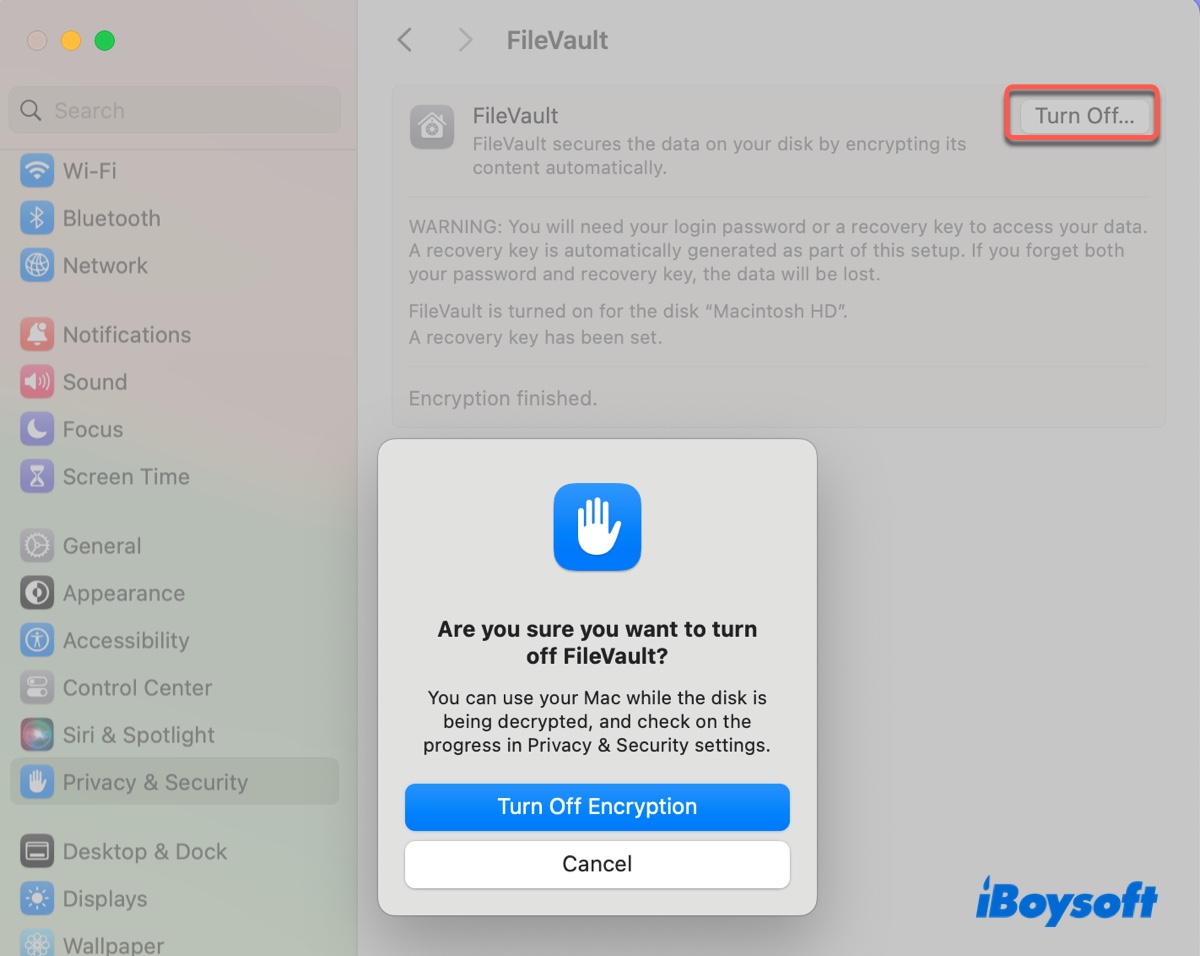
- Tente instalar a atualização novamente.
Baixar na Mac App Store
Se o instalador continuar pedindo "O pacote "%@" está ausente ou inválido", considere baixá-lo da Mac App Store em vez de Atualização de Software. Basta abrir a Mac App Store, buscar pela versão do macOS desejada e clicar em Ver > Obter.
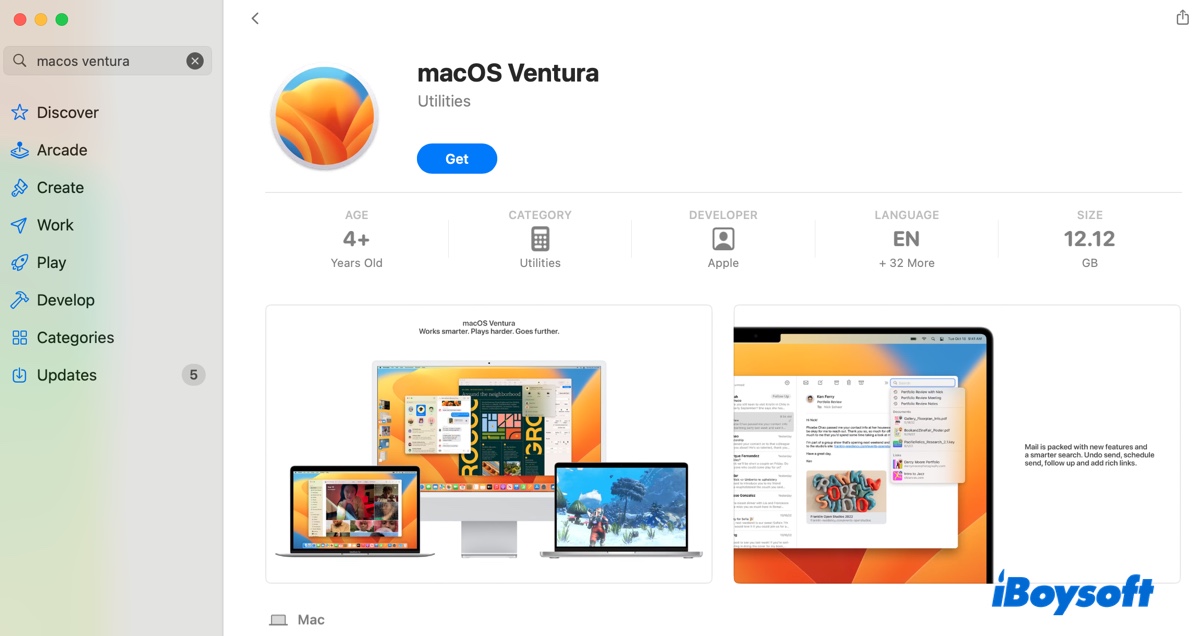
Isso baixará o instalador completo do macOS e o adicionará à sua pasta de Aplicativos.
Desativar software de segurança
Alguns usuários perceberam que software de segurança de terceiros como VPN podem bloquear a instalação do macOS. Se você tiver uma ferramenta semelhante, tente desativá-la até que a atualização do macOS seja concluída.
Atualize seu Mac no Modo Seguro
Se você ainda estiver recebendo a mensagem de erro, você pode iniciar seu Mac no Modo Seguro para realizar a atualização.
É um modo de solução de problemas que inicializa com os arquivos e drivers essenciais do sistema, impedindo que software de terceiros interfira na instalação. O Modo Seguro também pode limpar caches do sistema e executar uma verificação no volume de inicialização automaticamente.
Compartilhe essas soluções para beneficiar outros usuários de Mac que estão procurando soluções para "O pacote "%@" está ausente ou inválido" no Mac.